
ໃນຄວາມຄິດເຫັນຂອງຂ້າພະເຈົ້າ, ReseeX ຕ້ອງເປັນສິ່ງທີ່ເຫມາະສົມສໍາລັບຜູ້ໃຊ້ຈົວທີ່ຕ້ອງການແລະເບິ່ງຄືວ່າໄດ້ຮັບການຖ່າຍຮູບ, ເອກະສານ, ວີດີໂອທີ່ຖືກລຶບອອກຫຼືມີແຜ່ນດິດ ຫນ່ວຍຄວາມຈໍາ). ນອກຈາກນັ້ນ, ຜົນປະໂຫຍດຂອງສະມາຊິກສະພາການເຮັດວຽກສໍາລັບການຈັດຮູບແບບ (ຖ້າມັນເປັນໄປບໍ່ໄດ້ທີ່ຈະເຮັດໃຫ້ມັນກັບລະບົບເຄື່ອງມື) ແລະການລັອກຂອງພວກມັນ, ແຕ່ສໍາລັບການຂັບລົດຂ້າມ.
racked ຢູ່ທີ່ຜົນປະໂຫຍດໂດຍໂອກາດ: ອີກເທື່ອຫນຶ່ງດາວໂຫລດໂປແກຼມຫນຶ່ງທີ່ມີປະສິດຕິຜົນໃນການຟື້ນຟູການຟື້ນຕົວຂອງ USB Drive Online ທີ່ໄດ້ຮັບຂໍ້ສັງເກດວ່າເວບໄຊທ໌ຂ້າມໄດ້. ມັນໄດ້ຖືກຕັດສິນໃຈທົດລອງໃຊ້ໃນບ່ອນເຮັດວຽກ, ບາງທີອາດມີສະຖານທີ່ຂອງນາງໃນບັນຊີລາຍຊື່ໂປແກຼມຟຣີສໍາລັບການຟື້ນຟູຂໍ້ມູນ.
ຂະບວນການກູ້ຄືນເອກະສານຈາກ Flash Drive ໃນ RecimeX
ສໍາລັບການທົດສອບການຂັບລົດ USB ທີ່ສະອາດ, ເອກະສານໃນຮູບແບບ docx ແລະຮູບພາບ PNG ໃນຈໍານວນຕ່ອນຫຼາຍຮ້ອຍທ່ອນໄດ້ຖືກບັນທຶກໄວ້. ຫລັງຈາກນັ້ນ, ເອກະສານທັງຫມົດຖືກລຶບອອກຈາກມັນ, ແລະການຂັບເອງກໍ່ມີຮູບແບບກັບການປ່ຽນລະບົບແຟ້ມ: ຈາກ NTFS FIGHS.
ສະຄິບບໍ່ແມ່ນສະລັບສັບຊ້ອນໂດຍສະເພາະ, ແຕ່ອະນຸຍາດໃຫ້ປະເມີນຄວາມສາມາດໃນການກູ້ຂໍ້ມູນຂໍ້ມູນ: ໃນກໍລະນີນີ້, ແຕ່ແມ່ນທັງຫມົດທີ່ພວກເຂົາຈັດການກັບຄືນໃຫມ່ ລຶບໄຟລ໌ຫຼືຂໍ້ມູນທີ່ຖືກລຶບອອກຫຼັງຈາກການຈັດຮູບແບບ, ແຕ່ໂດຍບໍ່ຕ້ອງປ່ຽນລະບົບແຟ້ມ.
ຂະບວນການຟື້ນຕົວທັງຫມົດຫຼັງຈາກທີ່ໂປແກຼມໄດ້ຖືກເປີດຕົວ (ResegeX ເປັນພາສາລັດເຊຍ, ສະນັ້ນຢ່າປະສົບກັບສາມຂັ້ນຕອນ:
- ເລືອກໄດສໍາລັບການຟື້ນຟູ. ໂດຍວິທີທາງການ, ໃຫ້ສັງເກດວ່າມີແຜ່ນດິດທ້ອງຖິ່ນຂອງຄອມພິວເຕີໃນບັນຊີ, ສະນັ້ນມີຄວາມເປັນໄປໄດ້ທີ່ຂໍ້ມູນຈະໄດ້ຮັບການຟື້ນຟູຈາກຮາດດິດ. ຂ້ອຍເລືອກ USB Drive USB.
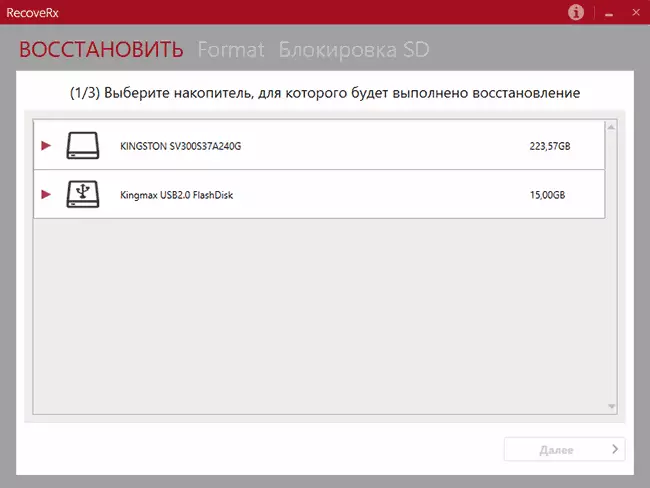
- ການລະບຸໂຟນເດີທີ່ຈະບັນທຶກເອກະສານທີ່ຖືກຟື້ນຟູ (ສໍາຄັນທີ່ສຸດ: ມັນເປັນໄປບໍ່ໄດ້ທີ່ຈະໃຊ້ໃນການຟື້ນຕົວຂອງແຟ້ມເອກະສານ) ເອກະສານ ".
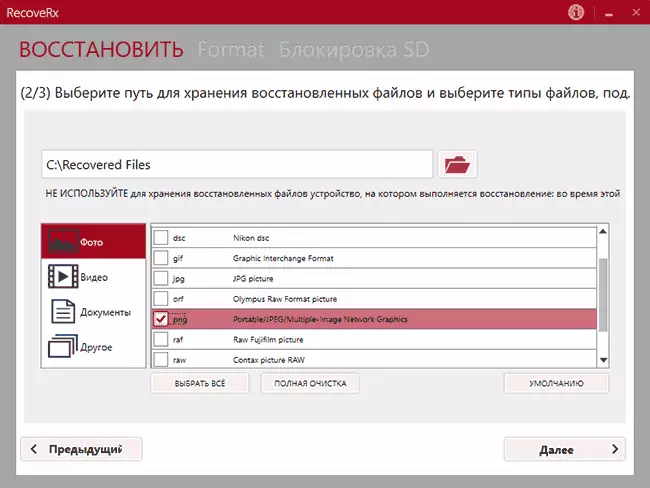
- ລໍຖ້າສໍາເລັດການສໍາເລັດຂອງຂະບວນການຟື້ນຟູ.

ໃນລະຫວ່າງຂັ້ນຕອນທີ 3, ເອກະສານທີ່ກູ້ຄືນຈະປາກົດຢູ່ໃນໂຟນເດີທີ່ທ່ານລະບຸໄວ້ໃນຂະນະທີ່ພວກມັນພົບ. ທ່ານສາມາດເບິ່ງເຂົ້າໄປໃນມັນໄດ້ທັນທີເພື່ອເບິ່ງວ່າທ່ານໄດ້ຈັດການກັບທັນທີໃນເວລານີ້. ບາງທີຖ້າເອກະສານສໍາຄັນສໍາລັບທ່ານໄດ້ຮັບການຟື້ນຟູແລ້ວ, ທ່ານຈະຕ້ອງການຢຸດເຊົາການຂະບວນການຟື້ນຟູແລ້ວ, ເພາະວ່າມັນມີຄວາມຍາວໃນການຟື້ນຟູ (ເນື່ອງຈາກວ່າປະມານ 1.5 ຊົ່ວໂມງສໍາລັບ 16 GB ໃນ USB 2.0).

ດ້ວຍເຫດນັ້ນ, ທ່ານຈະເຫັນຫນ້າຕ່າງທີ່ມີຂໍ້ມູນກ່ຽວກັບຈໍານວນເທົ່າໃດແລະມີໄຟລ໌ທີ່ມັນໄດ້ຮັບການຟື້ນຟູແລະບ່ອນທີ່ພວກເຂົາໄດ້ຮັບຄວາມລອດ. ຂະນະທີ່ທ່ານສາມາດເຫັນໃນຫນ້າຈໍ, ໃນກໍລະນີຂອງຂ້ອຍ 430 ຮູບໄດ້ຖືກຟື້ນຟູ (ຫຼາຍກ່ວາຈໍານວນຕົວແທນທີ່ຈະຖືກຄົ້ນພົບ) ແລະໃນເອກະສານດຽວ, ເບິ່ງເຂົ້າໄປໃນໂຟນເດີທີ່ໄດ້ຮັບການກູ້ຄືນ , ພ້ອມທັງແຟ້ມ .ZIP.

ເນື້ອໃນຂອງເອກະສານທີ່ກົງກັບເນື້ອໃນຂອງເອກະສານຂອງໄຟລ໌ເອກະສານ .docx (ເຊິ່ງ, ໃນຄວາມເປັນຈິງ, ເອກະສານອ້າງອີງ). ຂ້າພະເຈົ້າໄດ້ພະຍາຍາມປ່ຽນແປງ zip zip ໃນ docx ແລະເປີດໃນຂໍ້ຄວາມທີ່ບໍ່ໄດ້ຮັບການສະຫນັບສະຫນູນແລະຂໍ້ສະເຫນີຕ່າງໆທີ່ໄດ້ເປີດໃນຮູບແບບປົກກະຕິ (ຂ້ອຍໄດ້ທົດລອງໃຊ້ເອກະສານອື່ນໆ ດຽວກັນ). ນັ້ນແມ່ນ, ເອກະສານດັ່ງກ່າວໄດ້ຖືກຟື້ນຟູໂດຍໃຊ້ RESIFEX, ແຕ່ສໍາລັບເຫດຜົນບາງຢ່າງທີ່ບັນທຶກໄວ້ໃນແຜ່ນໃນຮູບແບບຂອງເອກະສານ.
ພວກເຮົາສະຫຼຸບ: ທຸກເອກະສານຫຼັງຈາກທີ່ພວກມັນຖືກລຶບອອກແລະຈັດການກັບຄືນໃຫມ່, ນອກເຫນືອຈາກການອະທິບາຍແລະຂໍ້ມູນທີ່ຢູ່ໃນລະບົບທີ່ມີຄວາມຍາວກ່ອນທີ່ຈະດໍາເນີນການທົດສອບ.
ຖ້າທ່ານປຽບທຽບກັບໂປແກຼມກູ້ຄືນຂໍ້ມູນທີ່ບໍ່ເສຍຄ່າອື່ນໆ (ແລະຈ່າຍຄ່າທີ່ຈ່າຍ), ປະໂຫຍດທີ່ຜ່ານມາໄດ້ຮັບມືຢ່າງສົມບູນ. ແລະພິຈາລະນາຄວາມງ່າຍຂອງການນໍາໃຊ້ສໍາລັບໃຜ, ມັນສາມາດແນະນໍາໃຫ້ຜູ້ໃດຜູ້ຫນຶ່ງທີ່ບໍ່ຮູ້ວ່າຈະພະຍາຍາມແລະເປັນຜູ້ໃຊ້ຈົວ. ຖ້າທ່ານຕ້ອງການບາງສິ່ງບາງຢ່າງທີ່ສັບສົນຫຼາຍ, ແຕ່ຍັງມີອິດສະຫຼະແລະມີປະສິດຕິຜົນ, ຂ້ອຍແນະນໍາໃຫ້ລອງການຟື້ນຟູເອກະສານ Peran.
ທ່ານສາມາດດາວໂຫລດ ResoalX ຈາກເວັບໄຊທ໌ທາງການ https://en.translend-info.com/recoverx/recoverx
